La creazione di grafiche e video pubblicitari efficaci per Snapchat non deve essere complicata. Con Snap Publisher hai uno strumento che ti aiuta a realizzare annunci accattivanti in modo rapido e semplice. Che tu voglia progettare un'immagine semplice con testo o un video animato, con questa guida riceverai tutte le informazioni necessarie per creare il tuo primo annuncio in un batter d'occhio.
Principali conclusioni
- Snap Publisher consente la creazione di grafiche e video pubblicitari.
- Puoi convertire video esistenti in formato verticale.
- Offre funzioni per aggiungere immagini, testo e musica.
- La funzione di anteprima e download garantisce un utilizzo semplice.
Guida passo passo
Per avviare un processo creativo in Snap Publisher, segui questi semplici passaggi. Assicurati di utilizzare il software seguendo le istruzioni.
Passo 1: Accedere a Snap Publisher
Inizia aprendo Snap Publisher cliccando su "Crea Annunci". Si aprirà l'interfaccia utente e potrai iniziare direttamente a progettare.
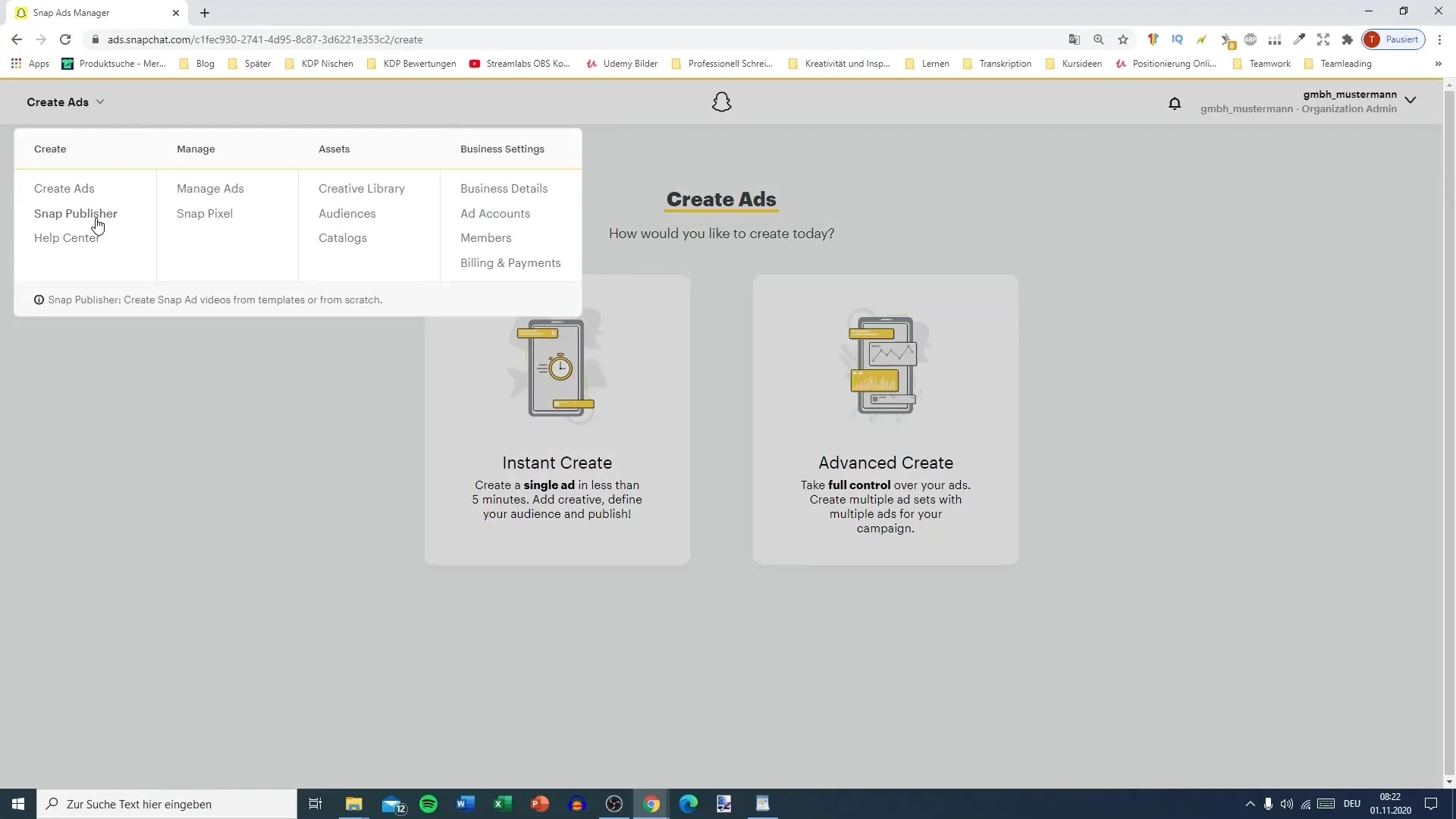
Passo 2: Caricare un video
Se hai già un video che desideri utilizzare, caricalo ora. Snap Publisher convertirà il video orizzontale in un formato verticale, ideale per la visualizzazione su Snapchat.
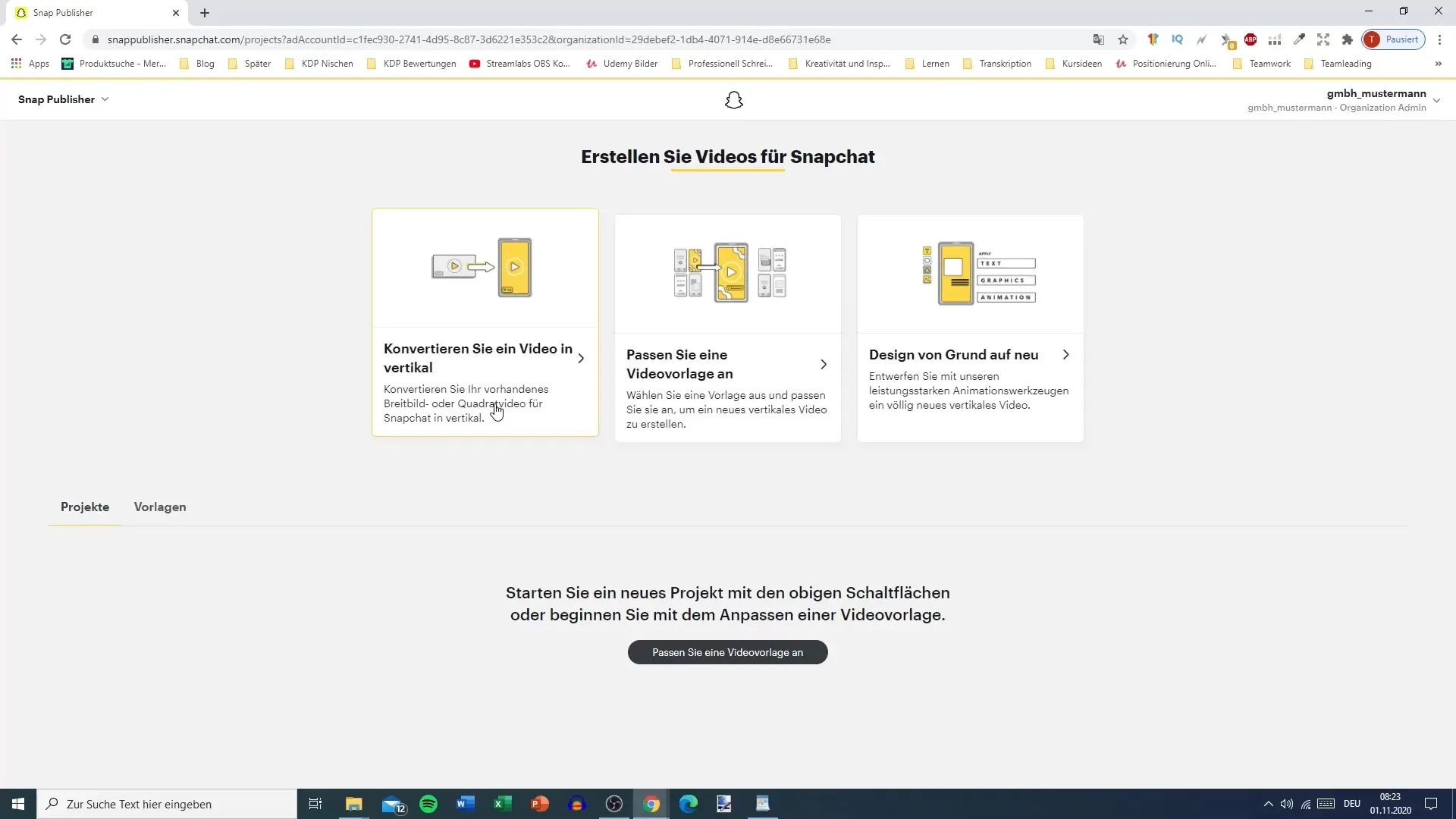
Passo 3: Creare una nuova grafica
Se desideri progettare una nuova grafica da zero, puoi utilizzare le potenti funzionalità di Snap Publisher. Seleziona quindi l'opzione "Crea Nuovo Design".
Passo 4: Aggiungere media
Clicca sul segno più per inserire immagini, video, testi o forme. Hai la possibilità di caricare questi elementi dalla tua libreria multimediale o di scegliere tra opzioni predefinite.
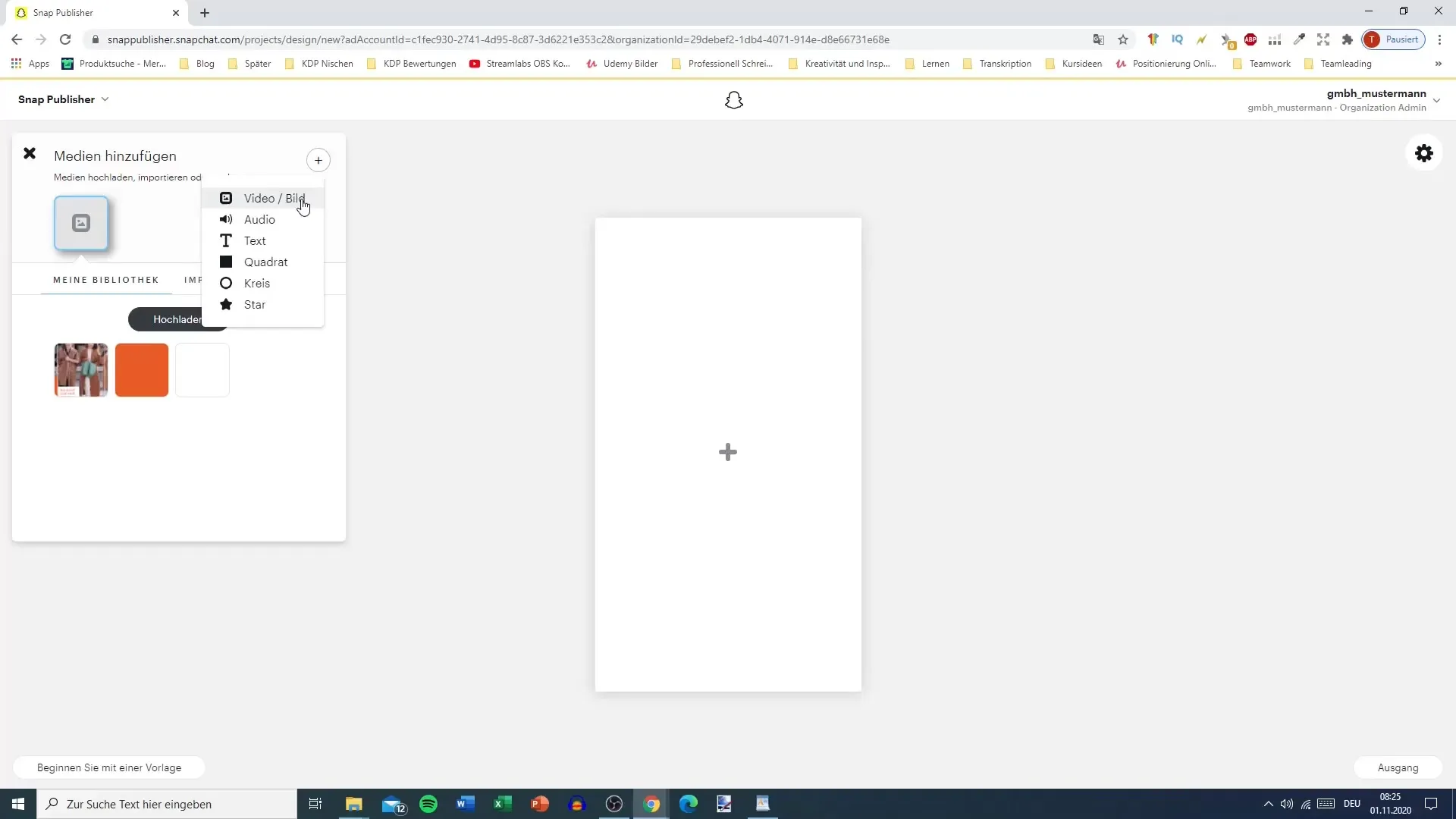
Passo 5: Modificare la grafica
Puoi ora modificare l'immagine selezionata. Puoi adattare la durata dell'annuncio e impostare quando dovrebbero apparire determinati elementi. Con i keyframe puoi realizzare transizioni animate.
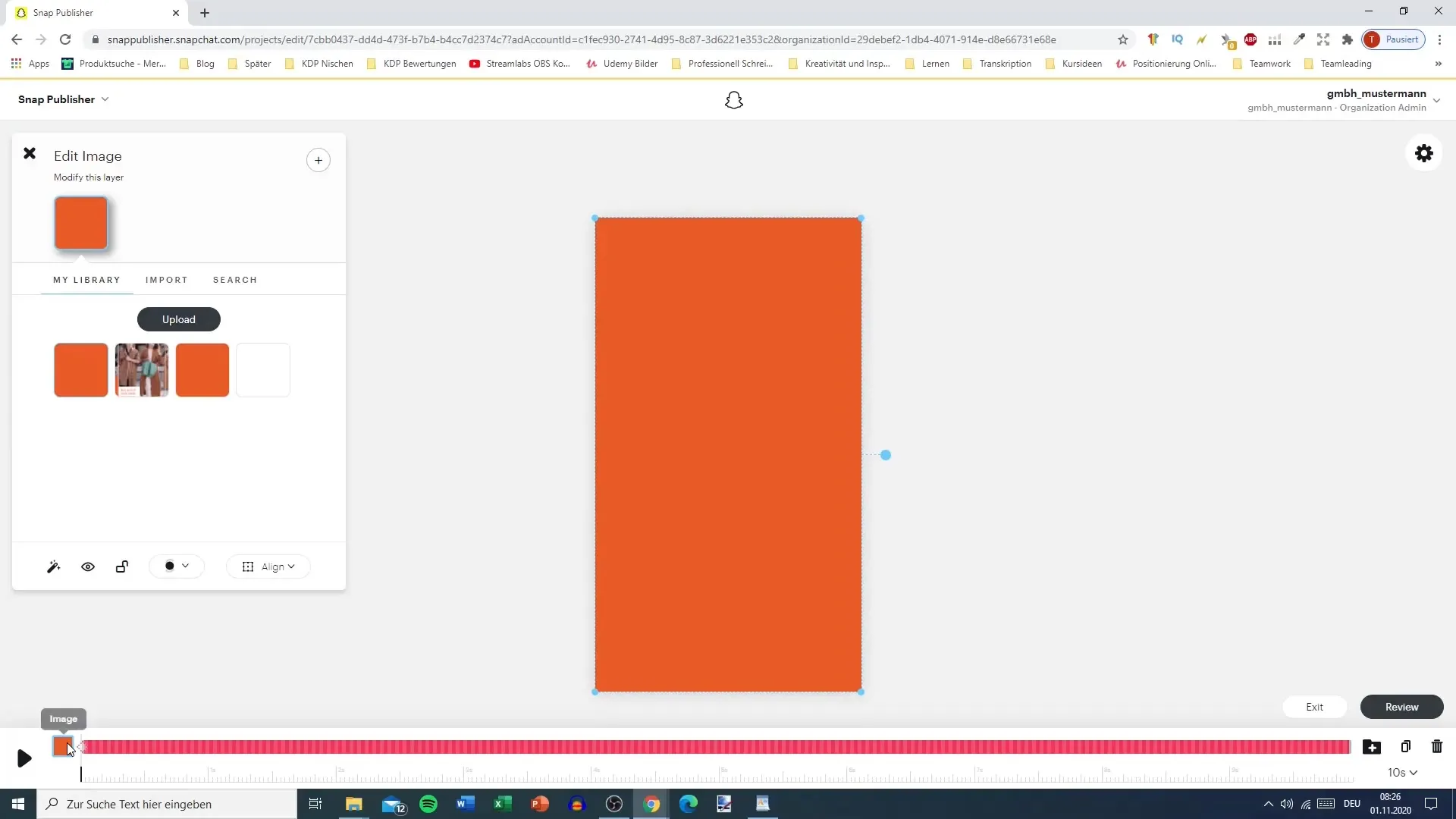
Passo 6: Aggiungere testo
Per aggiungere testo alla tua grafica, clicca di nuovo sul segno più e seleziona l'opzione testo. Puoi personalizzare il carattere, la dimensione e il colore. Assicurati che il testo sia sia leggibile che visivamente accattivante.
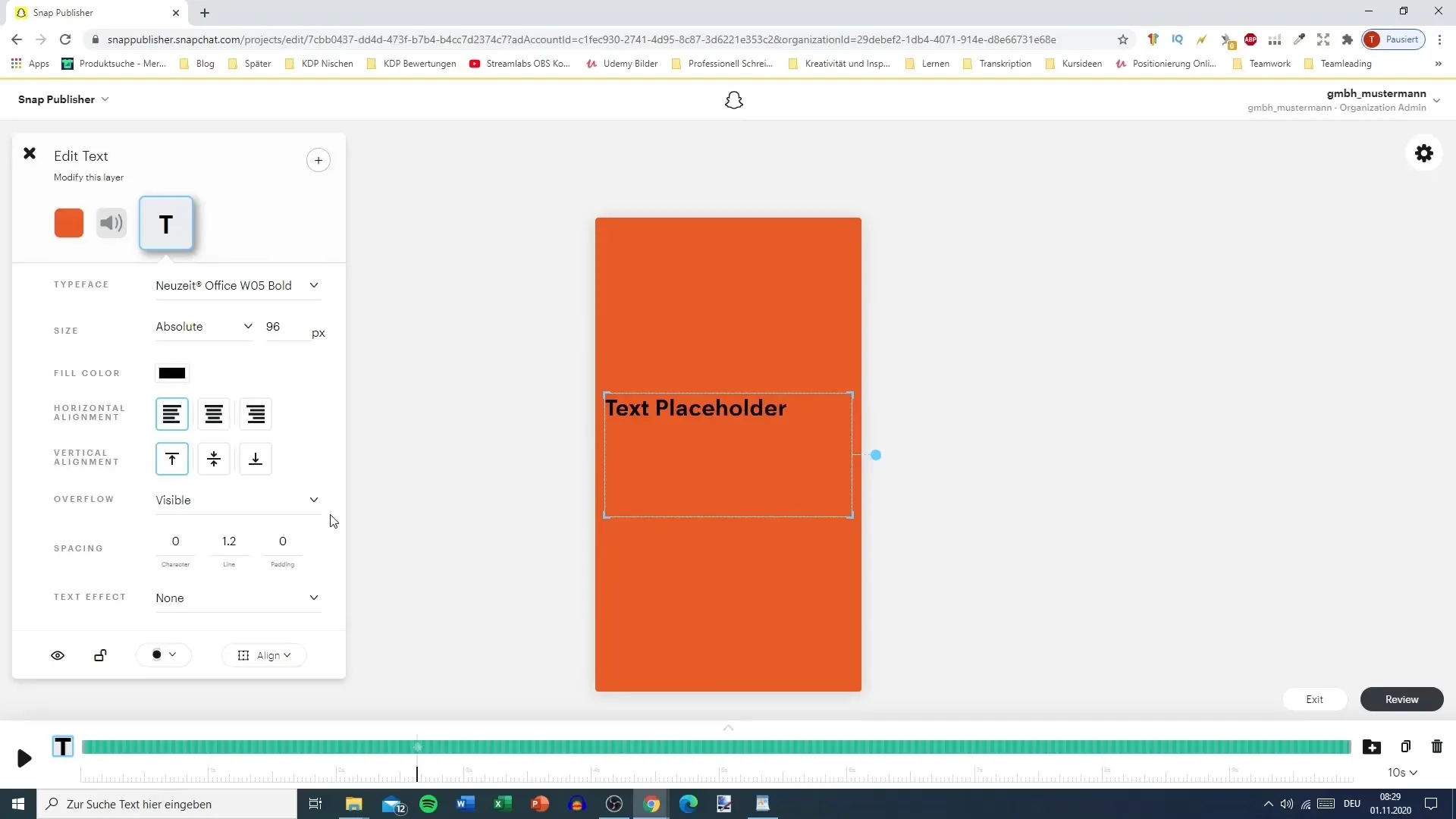
Passo 7: Fondi e forme
Se desideri utilizzare uno sfondo o forme speciali, puoi aggiungerli anche tramite il segno più. In questo modo renderai il tuo annuncio ancora più personalizzato e accattivante.
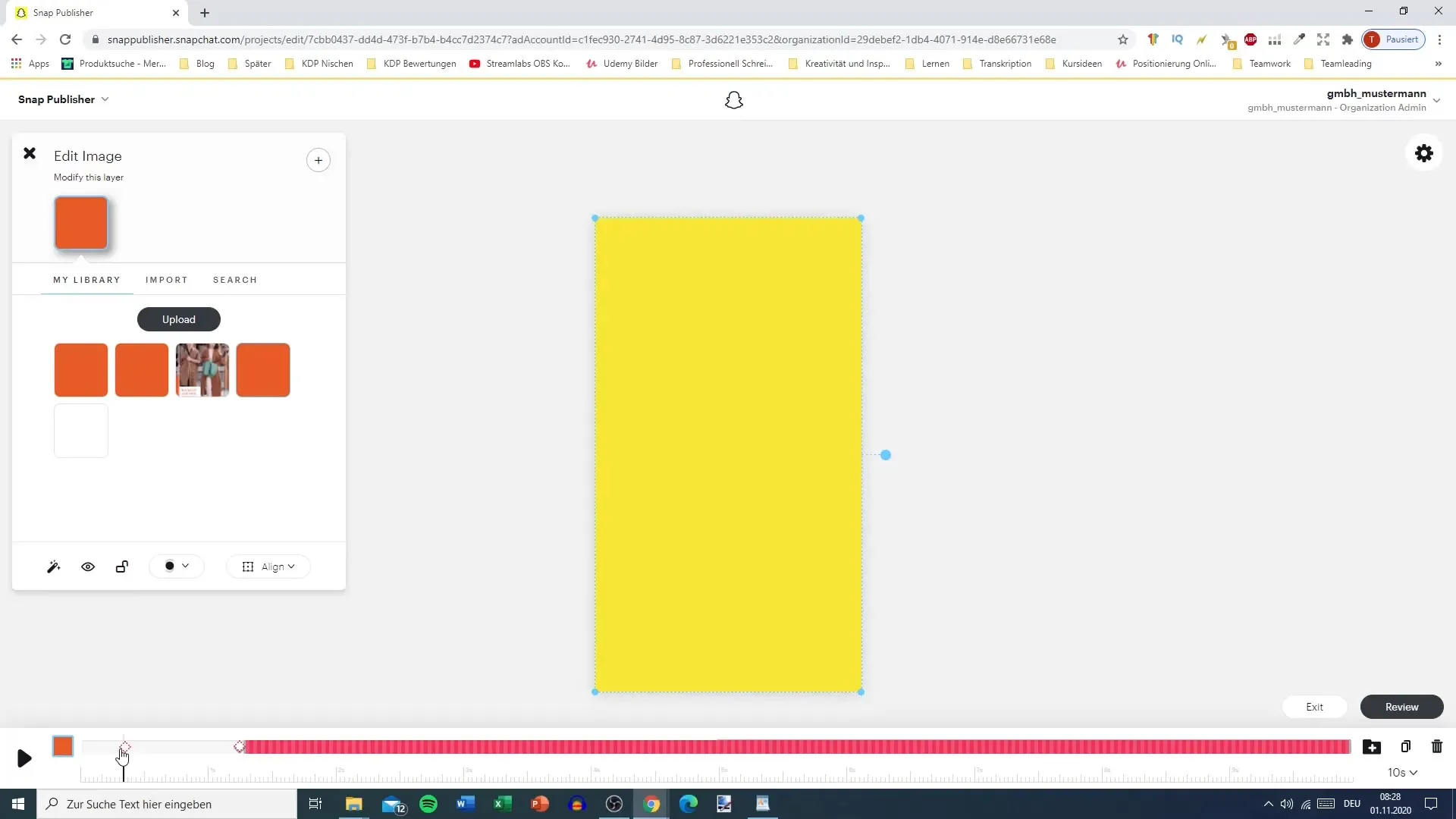
Passo 8: Aggiungere musica
Per dare più dinamismo alla tua grafica, puoi anche caricare musica in Snap Publisher. Assicurati di regolare il volume in modo che sia adeguato alla visualizzazione.
Passo 9: Anteprima dell'annuncio
Prima di completare il progetto, clicca sul pulsante di anteprima per vedere il tuo annuncio in azione. In questo modo puoi assicurarti che tutto appaia come desideri.
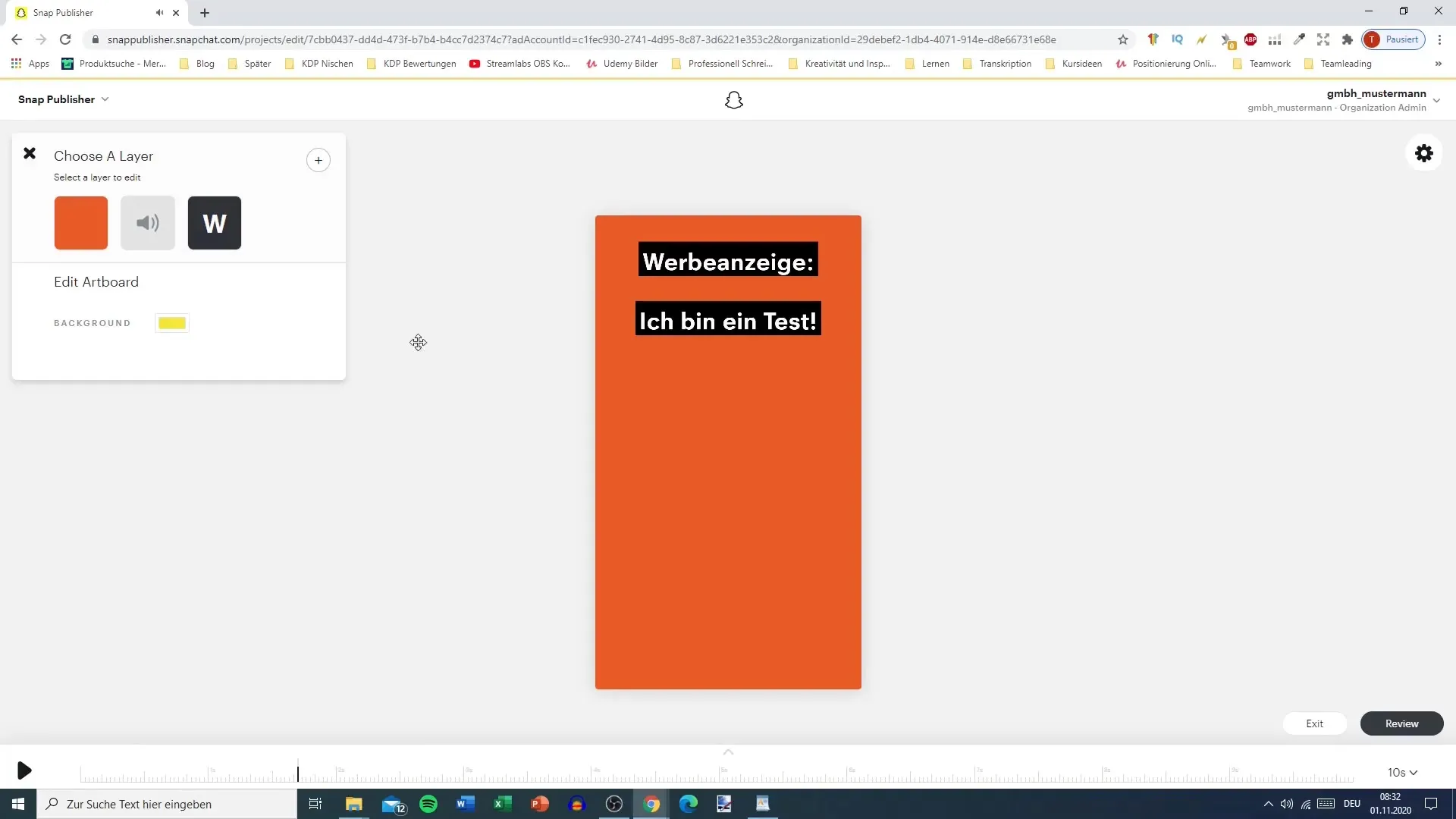
Passo 10: Download o Invia alla biblioteca creativa
Se sei soddisfatto del design, puoi scaricare l'annuncio o caricarlo direttamente nella biblioteca creativa di Snapchat. Seleziona l'opzione "Scarica Video" per avere una copia locale. In alternativa, puoi anche inviare l'annuncio direttamente alla biblioteca creativa.
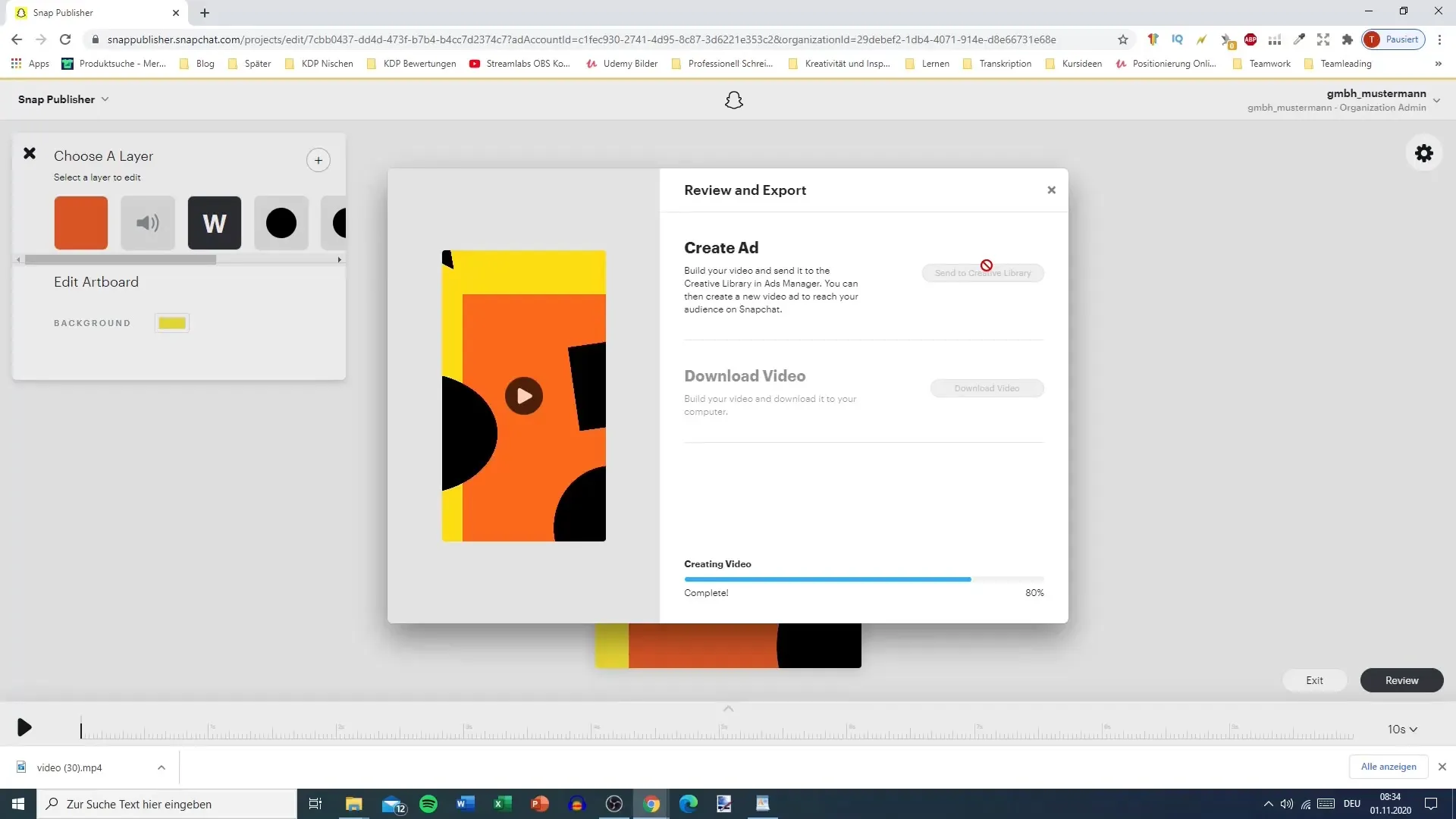
Riepilogo – Creare annunci Snapchat con Snap Publisher
Con Snap Publisher hai a disposizione uno strumento semplice ma potente per creare annunci pubblicitari. Caricando video, modificando immagini, aggiungendo testi e musica e testando e salvando i tuoi annunci, crei contenuti coinvolgenti perfetti per l'uso su Snapchat.


